Gratis og nem at bruge onlinePDF til Word. Intet vandmærke til reklame. Konverteringsprocessen er praktisk og hurtig.
For nylig, mange venner har stillet spørgsmål om, hvordan PDF-filer konverteres til Word. Dagens artikel er ved at tale om dette emne. Jeg håber, jeg kan hjælpe mine venner i nød.
Den mest populære PDF til Doc Converter
1. Begynd at bruge vores produkter, og indtastsanpdf.com.
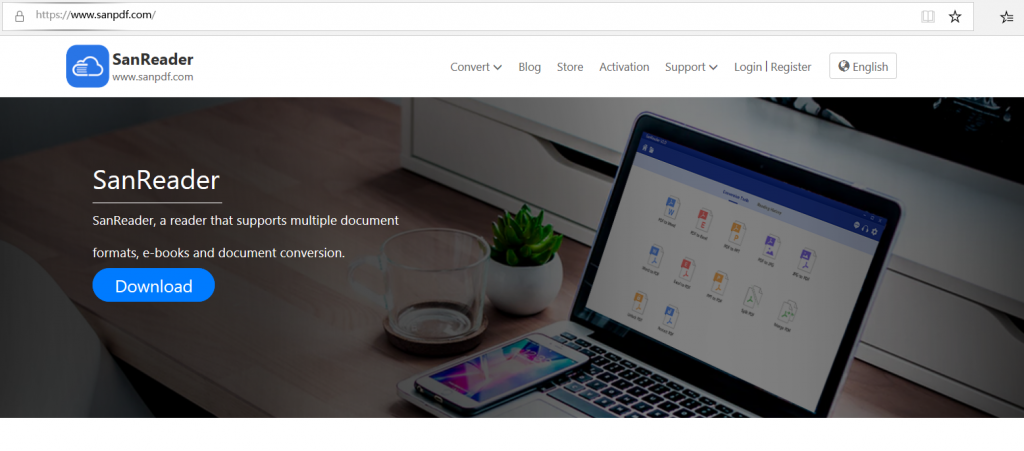
2.Klik på navigationslinjen i “konvertering” -valget “PDF-overførsel Word” for at åbne konverteringssiden, klik på “Vælg fil”, og vælg den PDF-fil, du vil konvertere.
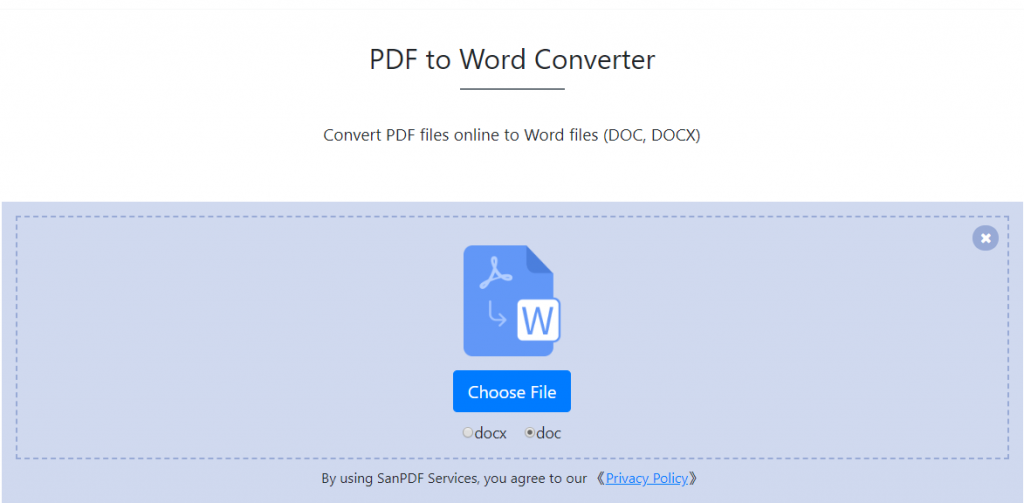
3.Klik på “upload filer” for at starte konvertering af fil formater.
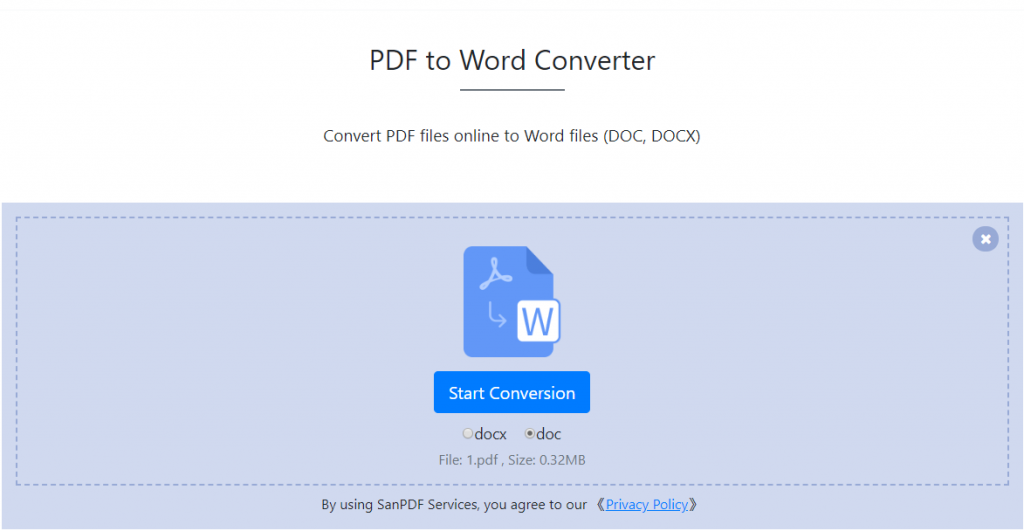
4.Klik på “download-fil”, kan du gemme de konverterede filer.
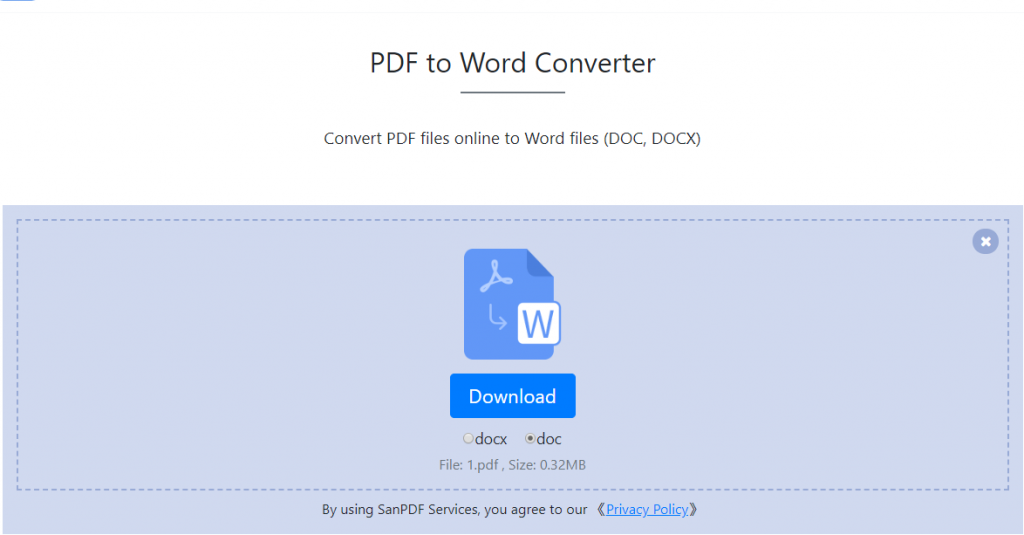
Word har to filformater, doc og docx.
1. DOC er standard dokumentformatet redigeret før Word2003, og DOCX er standarddokumentformatet redigeret efter Word2007.
2, DOC-dokumenter kan åbnes med alle Word, og DOCX-dokumenter kan kun åbnes med Word2007.
3, DOCX åbner hurtigere end svarhastigheden DOC.
4, DOCX mindre sammenlignet med DOC.
PDF-filformatet er mere formelt end Word-format. Word-dokumenter er ikke så praktiske som PDF hvad angår brug af tværplatforme. Og Word-dokumenter kan redigeres og ændret og er ikke så god som PDF med hensyn til sikkerhed og pålidelighed. det er ofte vanskeligt at reflektere layoutoplysninger formateret med andre redigeringssoftware, og der er visse begrænsninger i brugen af den.
Ønsker at PDF til Word, faktisk er der mange måder. I dag for at fortælle dig om en relativt enkel konverteringsmetode! Brug SanPDF professionel konverter, der hjælper dig nemt med PDF til Word.
Den mest populære PDF til Docx Converter
1. Begynd at bruge vores produkter, og indtastsanpdf.com.
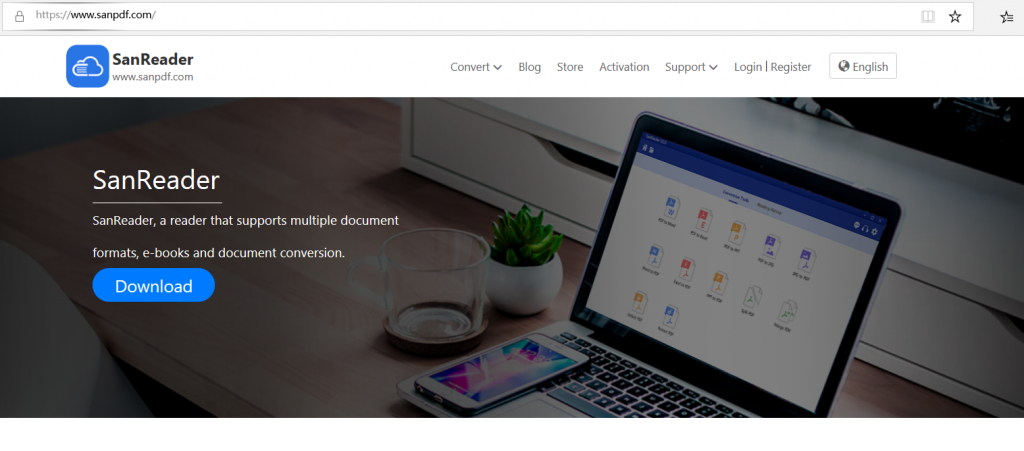
2.Klik på navigationslinjen i “konvertering” -valget “PDF-overførsel Word” for at åbne konverteringssiden, klik på “Vælg fil”, og vælg den PDF-fil, du vil konvertere.
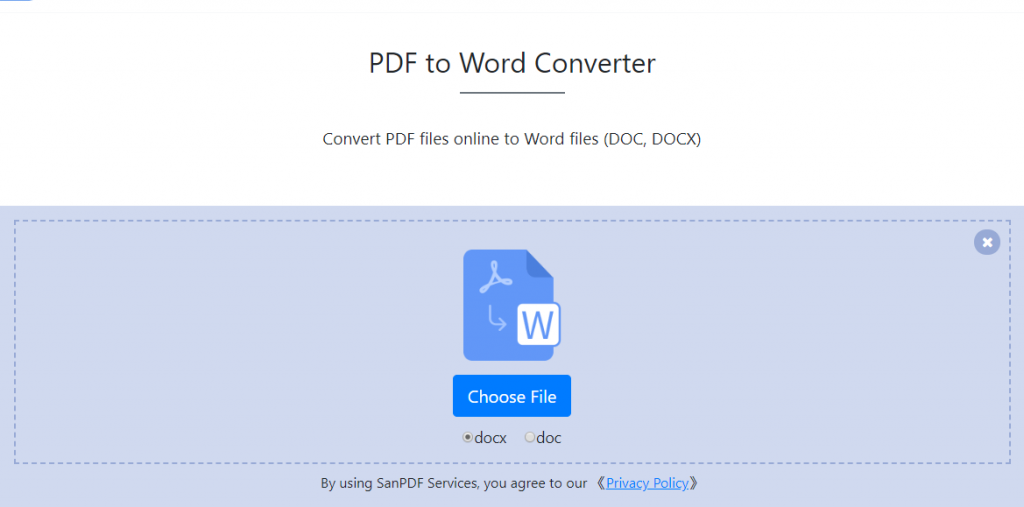
3.Klik på “upload filer” for at starte konvertering af fil formater.
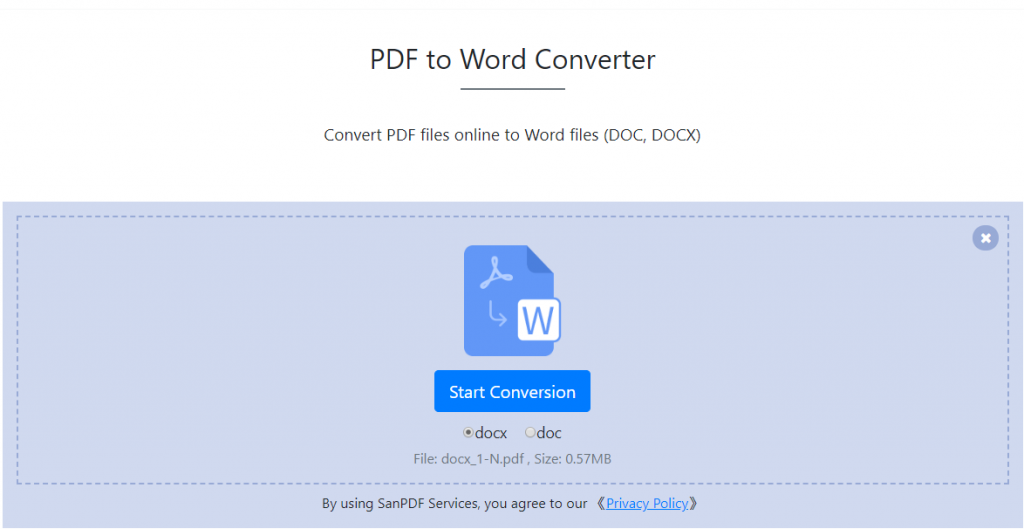
4.Klik på “download-fil”, kan du gemme de konverterede filer.
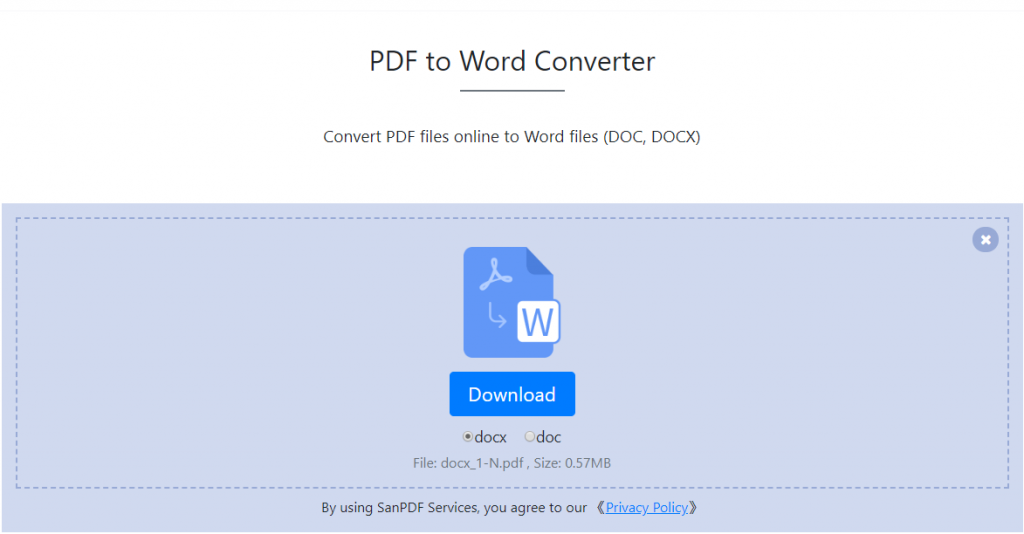
Hvorfor bruge SanPDF til? konvertere Word til PDF?
SanPDF Reader er en læser, der understøtter flere dokumentformater, e-bøger og dokumentformatkonverteringer.
Support PDF, XPS, DjVu, CHM, Mobi, EPUB e-bøger, tegneserier og andre dokumenter og e-bogformater.
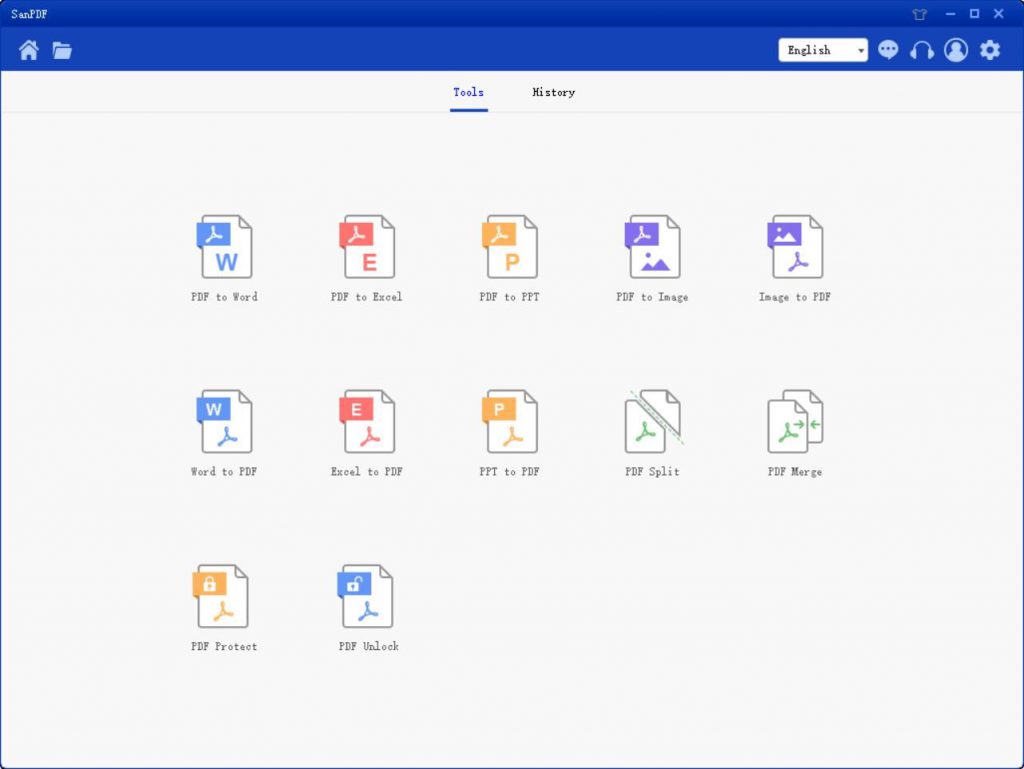
Det kan også levere PDF- og Office-formatkonvertering, PDF og JPEG, PNG, BMP billedformatkonvertering, såvel som PDF-dokumentdelings- og fletningsfunktion.
Flere læsning Formater til hvad du vil.
Fra nu af gør du det behøver ikke at installere en række e-bog-læsere på din computer, SanPDF kan imødekomme din efterspørgsel.
Flere dokumenter Udveksling for at forbedre effektiviteten.
Det kan hjælpe dig med at forbedre dit arbejdseffektivitet, spare mere tid og nyde en farverig liv.
Desktop og Web, Praktisk og behagelig.
Både desktop- og webversioner er tilgængelige for imødekomme dine behov når som helst og hvor som helst.
Desktop version understøtter til Windows XP / Vista / 7/8/10, og understøtter webversion Windows / Mac / Linux og andre operativsystemer.
Flad designstil, enkel og forfriskende betjeningsgrænseflade.
Web version:
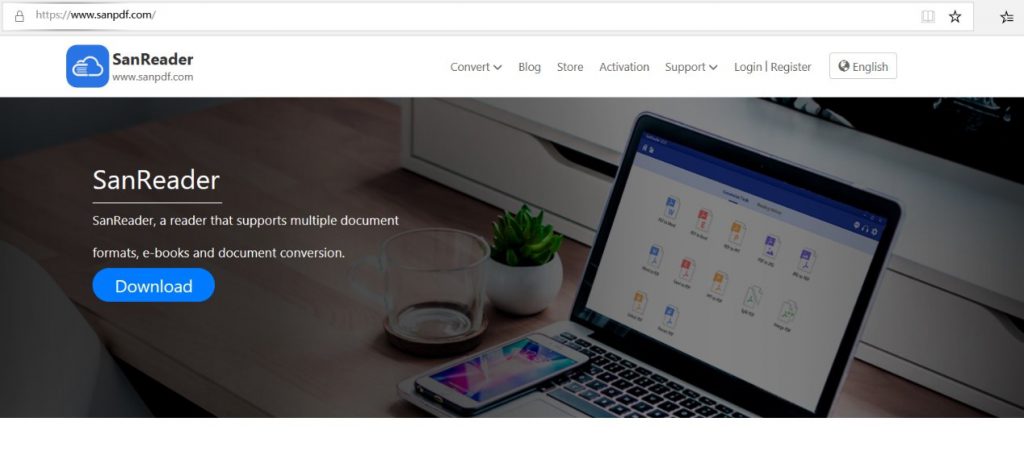
PC-version:
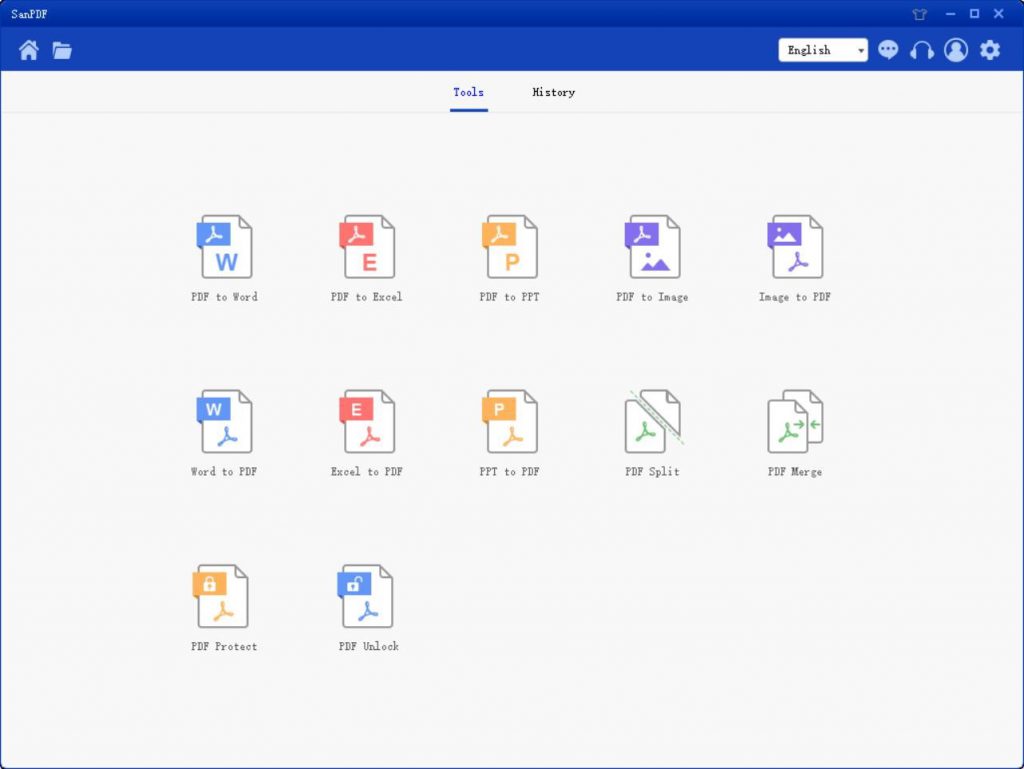
Fordi PDF-filer har en højere sikkerhed og bedre observerbarhed, så vi uploader PDF-filer. Men PDF-filen kan ikke ændres. Så vi er nødt til at redigere filen i andre formater og konverter det derefter til en PDF-fil. Dernæst lærer Xiaobian dig hvordan at konvertere Word-filer til PDF.
Q: Hvordan konverterer jeg Word til PDF?
A:
- Begynd at bruge vores produkter og gå tilsanpdf.com.
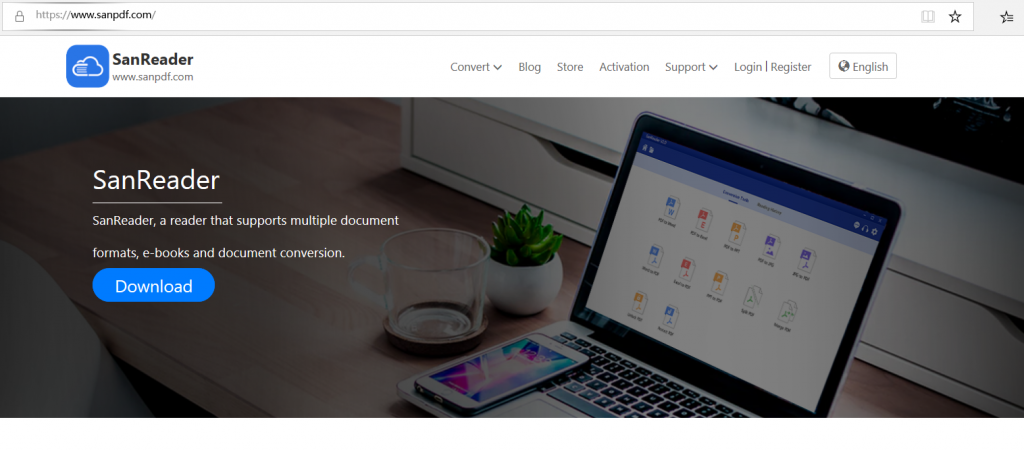
2. Klik på navigationslinjen af “konvertering” vælg “Word turn pdf” for at gå ind i konverteringsside, klik på “Vælg fil” og vælg den fil du har ønsker at konvertere ord.
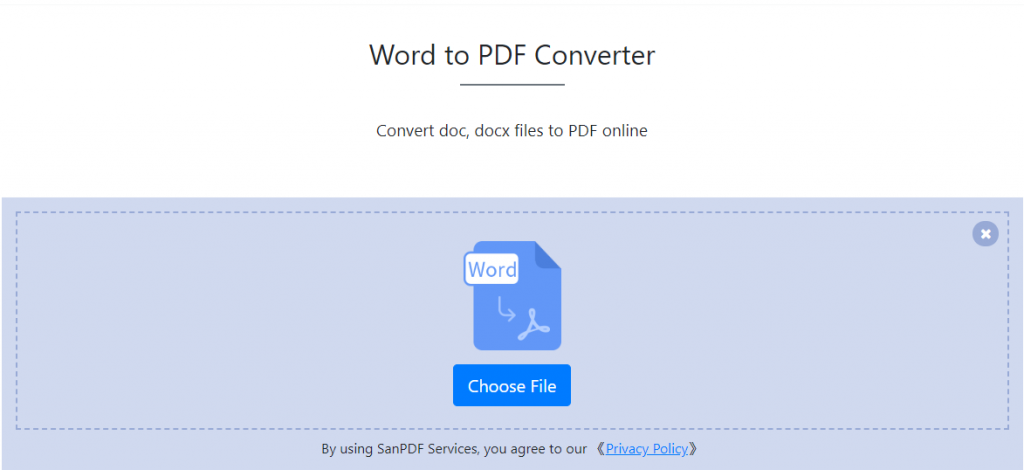
3.Klik på “Upload Fil “for at begynde at konvertere filformatet.
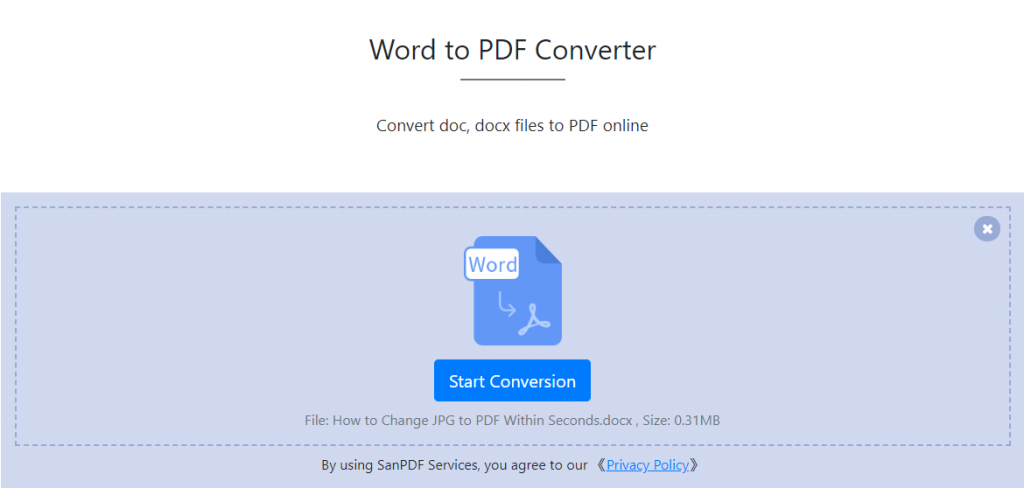
4. Klik på “Download fil”, kan du gemme de konverterede filer.
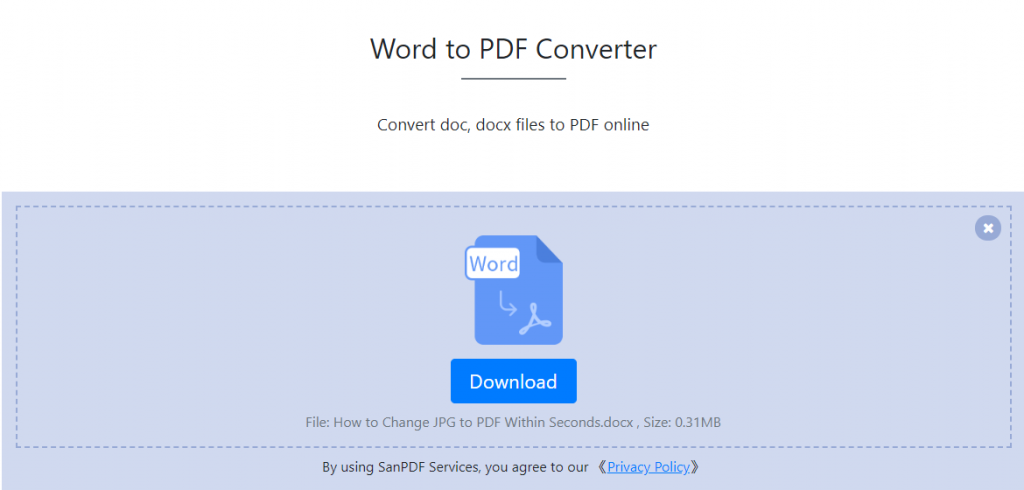
Spørgsmål: Jeg kan ikke finde min konverterede fil / Hvor gør det min fil gå?
Hvis du ikke har registreret din SanPDF konto og brug online-konverteren til at konvertere din fil, skal du downloade konverteret fil med det samme og hold den sikker, mens konverteringen er afsluttet Når konverteringssiden er lukket, vil du ikke kunne downloade konverteret fil. Hvis du har registreret din SanPDF-konto, kan du logge ind på din konto inden for 24 timer efter konverteringen, find den konverterede fil i Liste over konverteringshistorik, og download den. Opmærksomhed, tak! At gemme din fil sikker, SanPDFs servere sletter automatisk og permanent konverterede filer automatisk efter 24 timer. Sørg derfor for at downloade og opbevare det i et sikkert placeres umiddelbart efter konverteringen.
Begrænsninger:
Uregistrerede brugere har 10 konverteringer, som kun kan konvertere 2MB-filer ad gangen, og tidsbegrænsningen er begrænset til to timer. Hvis du vil have ubegrænset behandling og flere pdf til ord, så tjek voresbutik, som aktiverer denne funktion såvel som mange andre tilladelser.
Sikkerhed:
Vi respekterer retten til privatliv. Efter 24 timers filkonvertering, vil de altid blive slettet fra vores server. For mere information, skal du læse vores privatlivspolitik.
Ikke kun det, SanPDF har en masse funktioner, der venter på, at du skal udforske. På grund af pladsbegrænsninger springes her over. En sådan god brug af online dokumentkonvertering artefakter. Er du sikker på, at du ikke vil bruge det?